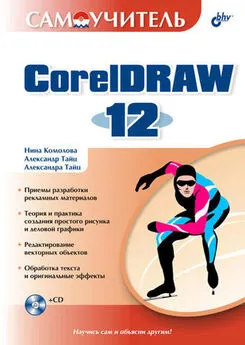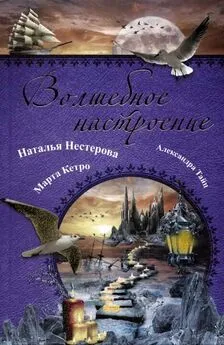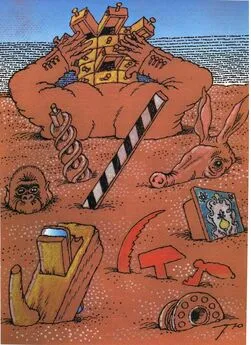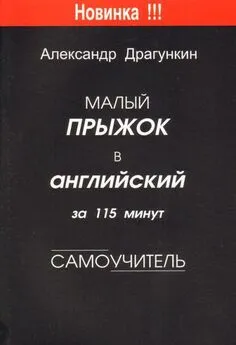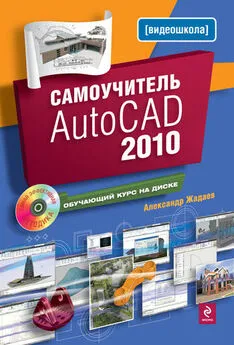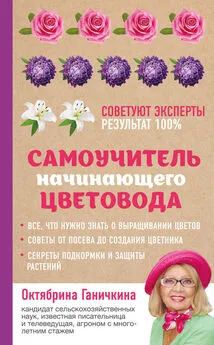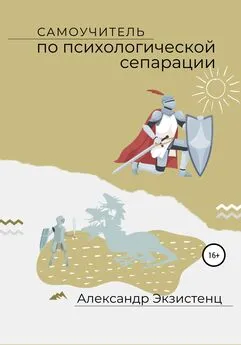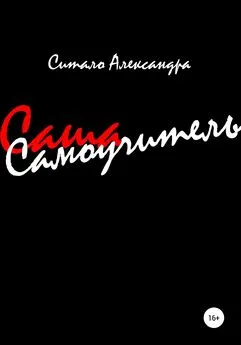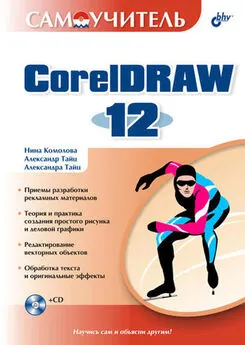Александр Тайц - Самоучитель CorelDRAW 12
- Название:Самоучитель CorelDRAW 12
- Автор:
- Жанр:
- Издательство:Array Литагент «БХВ»
- Год:2004
- Город:СПб
- ISBN:5-94157-509-2
- Рейтинг:
- Избранное:Добавить в избранное
-
Отзывы:
-
Ваша оценка:
Александр Тайц - Самоучитель CorelDRAW 12 краткое содержание
Для широкого круга пользователей.
Самоучитель CorelDRAW 12 - читать онлайн бесплатно ознакомительный отрывок
Интервал:
Закладка:
Кроме настроек интерфейса, диалоговое окно Options(Параметры) позволяет регулировать множество параметров, определяющих режимы редактирования и просмотра документов, цветокоррекции, сохранения файлов, печати и т. д. Мы будем знакомить вас с установками программы по мере ее изучения.
Справочная система
Легкость освоения CorelDRAW обеспечивается не только продуманным и логичным интерфейсом, но и подробной справочной системой. Когда это необходимо, каждое ваше действие в программе может сопровождаться подсказками и инструкциями.
Если вы впервые запустили CorelDRAW и не знаете, как называются элементы интерфейса, которые вы видите перед собой, подведите курсор мыши к интересующему вас объекту. Через секунду рядом с ним появится желтый ярлычок подсказки с названием.
CorelDRAW – исключительно мощная и богатая возможностями программа. Даже опытному пользователю иногда приходится обращаться к справочной системе, чтобы уяснить тонкости тех или иных функций или изучить функции, к которым до сих пор не приходилось прибегать. Список рубрик справочной системы вызывается командой Help Topics(Вызов справки) меню Help(Помощь) или нажатием клавиши (рис. 2.20). Команды представлены также в табл. 2.4. Работа со справочной системой CorelDRAW ничем не отличается от таковой для большинства других программ Windows. Вы можете выбрать интересующий вас раздел справки по оглавлению и указателю, а также осуществить поиск любого ключевого слова по всей справочной системе.
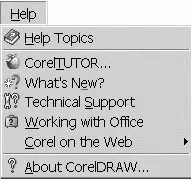
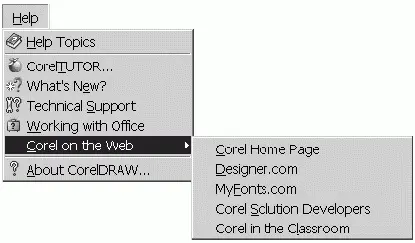
Рис. 2.20. Команды меню Help
Таблица 2.4. Перечень команд меню Help


Окно документа
Команды пункта меню Window(Окно) представлено на рис. 2.21 и в табл. 2.5.
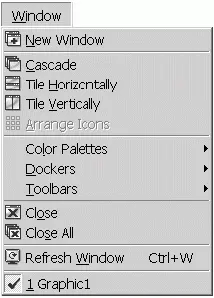
Рис. 2.21. Команды пункта меню Window
Таблица 2.5. Перечень команд пункта меню Window
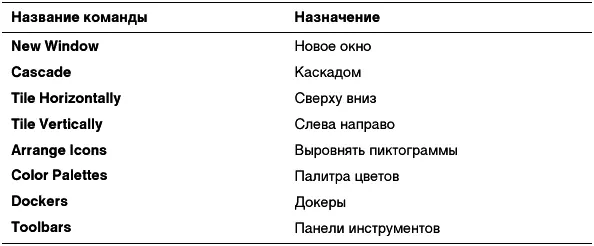
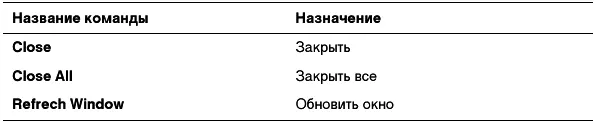
Команды пункта меню Window(Окно) с раскрывающимся списком команды Color Palettes(Цветовая палитра) представлены на рис. 2.22.
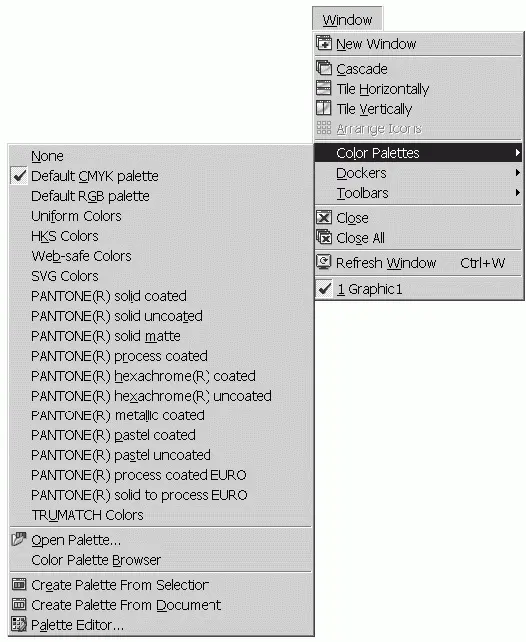
Рис. 2.22. Команды пункта меню Windowс раскрывающимся списком команды Color Palettes
Команды пункта меню Window(Окно) с раскрывающимся списком команды Dockers(Докеры) представлены на рис. 2.23.
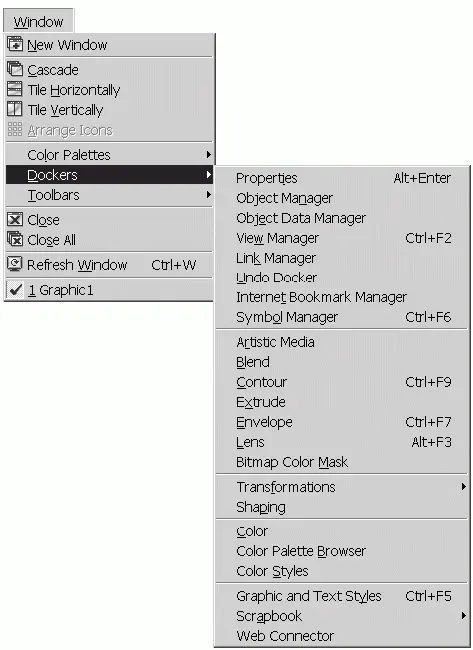
Рис. 2.23. Команды пункта меню Windowс раскрывающимся списком команды Dockers
Команды пункта меню Window(Окно) с раскрывающимся списком команды Toolbars(Панели инструментов) представлены на рис. 2.24.
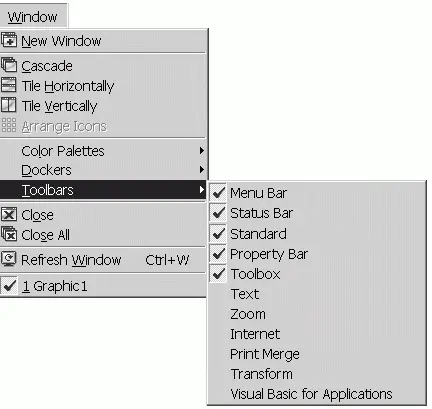
Рис. 2.24. Команды пункта меню Windowс раскрывающимся списком команды Toolbars
Основную часть окна CorelDRAW занимают окна редактируемых документов. Ниже мы рассмотрим, как управлять этими окнами и масштабом просмотра иллюстраций.
Открытие документов
Вам уже известен один из способов открытия документов с помощью кнопки Open(Открыть) стандартной панели управления. Этой кнопке соответствует одноименная команда меню File(Файл). Она открывает то же окно Open Drawing(Открытие документа) (рис. 2.25), в котором вы можете выбрать нужный файл.
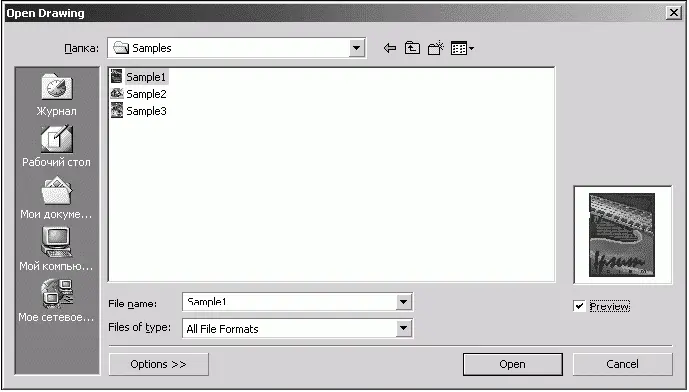
Рис. 2.25. Диалоговое окно Open Drawing
Кроме обычных элементов, характерных для подобных диалоговых окон, оно содержит несколько дополнительных.
♦ Список типов файлов. CorelDRAW может открывать документы не только в собственном формате, но и в форматах других популярных программ. По умолчанию в списке Files of type(Тип файлов) установлен вариант All File Formats(Все файлы). В этом случае программа сама определяет формат открываемого файла.
♦ Ключ сортировки. В списке Sort type(Сортировка) вы можете выбрать подходящий принцип сортировки файлов. Сортировка производится по расширениям (Extension),описаниям (Description),по дате последнего использования (Most Recently Used).Вариант Vector(Векторные) соответствует отображению только векторных форматов файлов. По умолчанию (Default)сортировка отключена.
♦ Ключевые слова. В поле Keywords(Ключевые слова) могут присутствовать ключевые слова, описывающие выбранную иллюстрацию. По этим ключевым словам специализированные программы каталогизации изображений (например, Canto Cumulus Desktop, входящая в поставку CorelDRAW) осуществляют поиск в большом количестве файлов. Ключевые слова должны быть предварительно введены автором иллюстрации при сохранении файла (см. далее). Если этого не было сделано, то при открытии данного файла соответствующее поле в диалоговом окне Open Drawing(Открытие документа) будет пустым.
♦ Примечания. Большое поле ввода Notes(Примечания) может содержать произвольную поясняющую информацию. Это может быть, например, информация об авторском праве, назначении документа, ограничениях в его использовании и т. п. Примечания также вводятся автором при сохранении документа.
♦ Область предварительного просмотра. Ниже кнопок Open(Открыть) и Cancel(Отменить) располагается область предварительного просмотра. Если в области выбора файла выделено какое-нибудь имя, то в области просмотра вы увидите миниатюру иллюстрации, находящейся в этом файле. Предварительный просмотр облегчает выбор нужного файла, особенно, если его имя неинформативно. Данный режим несколько замедляет работу в диалоговом окне Open Drawing(Открытие документа) и может быть отключен снятием флажка Preview(Просмотр).
Почему не показывается миниатюра
Не все файлы, которые вы можете открыть, содержат миниатюры. CorelDRAW не создает их, а только считывает из выбранного документа. Если в нем миниатюры нет, то область предварительного просмотра останется пустой.
Читать дальшеИнтервал:
Закладка: